¿Por qué el disco duro externo de mi Xbox no funciona? En muchas ocasiones, por razones desconocidas, el "Disco duro externo del Xbox no funciona". Xbox es una videoconsola popular desarrollada por Microsoft, que ofrece una fantástica experiencia de juego. Sin embargo, lo más molesto para cualquier amante de los juegos es encontrarse con que el disco externo de su Xbox no funciona o deja de funcionar de repente. Puede haber varias razones detrás de este problema. En este artículo, discutiremos las razones detrás de la incapacidad de la unidad externa del Xbox para trabajar y los métodos para resolverlo.

- Parte 1: ¿Por qué el disco duro externo de mi Xbox no funciona?
- Parte 2: Cosas que debe hacer antes de reparar el disco duro externo del Xbox que no funciona
-
Parte 3: ¿Cómo reparar el disco duro externo del Xbox One que no funciona?
- Solución 1: realice un ciclo de encendido fuerte
- Solución 2: verifique los requisitos del disco duro de su Xbox
- Solución 3: actualice su Xbox
- Solución 4: modifique el almacenamiento de administración de energía
- Solución 5: restablezca el sistema operativo del Xbox
- Solución 6: formatee el disco duro externo del Xbox
- Consejo adicional: ¿Cómo recuperar los datos del disco duro externo del Xbox?HOT
- 5.Preguntas frecuentes sobre el Disco Duro Externo del Xbox que no funciona
Parte 1: ¿Por qué el disco duro externo de mi Xbox no funciona?
Hay algunas causas probables para que el disco duro externo del Xbox no funcione. Puede ser que su Xbox no está encendido o el cable USB esté dañado. O quizás el disco externo no sea compatible con el sistema operativo de su PC, especialmente si actualizó su sistema operativo recientemente. Otro motivo por el que el disco duro no funciona podría ser que sus especificaciones no coinciden con las de la consola Xbox.
Parte 2: Cosas que debe hacer antes de reparar el disco duro externo del Xbox que no funciona
Antes de intentar cualquiera de las soluciones para resolver el problema del disco duro externo del Xbox que no funciona, considere tomar algunas medidas preliminares como:
- Reinicie su Xbox One, esto le ayudará en muchos casos.
- Retire la unidad externa y vuelva a conectarla a su Xbox.
- Retire y vuelva a conectar la unidad externa a otro puerto USB de su Xbox.
- Conecte la unidad externa a su PC para ver si su computadora la reconoce.
Parte 3:¿Cómo reparar el disco duro externo del Xbox One que no funciona?
A continuación, enumeramos seis métodos confiables para dar solución al error "Xbox no reconoce el disco duro externo":
Solución 1: realice un ciclo de encendido fuerte
Un ciclo de encendido fuerte con frecuencia resuelve el problema "Xbox One no reconoce el disco duro externo". He aquí cómo hacerlo:
Paso 1: Retire la unidad externa del Xbox. Mantenga pulsado el botón de encendido de la consola Xbox durante diez segundos para apagarla.

Paso 2: Presione el botón de encendido nuevamente para prender el Xbox.
Paso 3: Conecte su disco duro externo a la consola nuevamente. Lo más probable es que esto solucione el problema del disco duro de Xbox.
Solución 2: verifique los requisitos del disco duro de su Xbox
Revise las especificaciones del disco duro externo de su Xbox. Debe cumplir los siguientes requisitos para guardar juegos y aplicaciones de la consola:
- Xbox One tiene una conexión USB 3.0. Por lo tanto, su hub USB también debe tener una conexión 3.0.
- Debe tener una capacidad de almacenamiento de 256 GB o superior.
- El disco duro debe tener una partición.
- No puede conectar más de tres discos duros externos con su Xbox.
Solución 3: actualice su Xbox
Si su Xbox no está actualizado con un firmware reciente, esa puede ser la razón de que muestre el error "Xbox no lee el disco duro externo". En tal caso, actualizar manualmente el firmware puede ayudar a que la consola detecte el disco duro externo.
Paso 1: Pulse el "botón Xbox". Se abrirá el menú "Guía". Elija "Sistema".
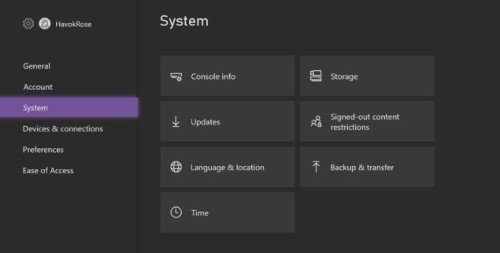
Paso 2: Vaya a la "Configuración". Si hay una actualización disponible, instálela manualmente.
Paso 3: Regrese a "Sistema". Elija "Almacenamiento" para ver si la unidad externa aparece en la lista de almacenamiento.
Solución 4: modifique el almacenamiento de administración de energía
Si el disco duro externo de su Xbox One dejó de funcionar, otra buena manera de solucionar este problema es modificar la configuración de energía de la consola.
Paso 1: Pulse el "botón Xbox". Se abrirá el menú "Guía". Luego elija "Sistema".Paso 2: Vaya a la "Configuración". Luego seleccione "Encendido e inicio".
Paso 3: Vaya a "Modo de encendido e inicio". Ahora elija "Modo de encendido". Asegúrese de que esté configurado para "Encendido instantáneo".
Paso 4: Ahora desmarque la opción "Cuando el Xbox esté apagado, desactive el almacenamiento".
Solución 5: restablezca el sistema operativo del Xbox
Cualquier problema con el sistema operativo de su Xbox también puede causar el problema "Xbox One no reconoce el disco duro externo". Necesitará resetear su consola. Siga las siguientes instrucciones para restablecer el sistema operativo del Xbox:
Paso 1: Pulse el "botón Xbox". Se abrirá el menú "Guía".
Paso 2: Elija "Todas las configuraciones".
Paso 3: Seleccione "Sistema". Luego vaya a "Información y actualizaciones de la consola".
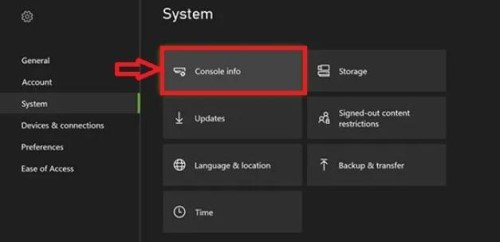
Paso 5: Elija "Restablecer consola".
Cuando se le pida, seleccione "Reiniciar y conservar mis juegos y aplicaciones". El sistema operativo del Xbox se reiniciará, pero no borrará los datos de su consola.
Solución 6: formatee el disco duro externo del Xbox
Si todos los métodos anteriores no solucionan el error "No se detecta el disco duro externo del Xbox One", formatee la unidad. Pero recuerde que el formateo borrará todas las aplicaciones y juegos de su consola. Por tanto, cree primero una copia de seguridad del disco externo del Xbox en su PC. Luego, formatee el disco duro a un sistema de archivos FAT32 que será compatible con su Xbox.
Consejo adicional: ¿Cómo recuperar los datos del disco duro externo del Xbox?
Si el disco duro sigue sin funcionar después de probar las soluciones mencionadas anteriormente, su primera prioridad debe ser recuperar los datos de la unidad inaccesible. Puede restaurar todos los archivos de la unidad a su estado original mediante la herramienta Tenorshare 4DDiG. Puede recuperar datos de unidades externas e internas corruptas, formateadas, dañadas, borradas o perdidas. Esto es lo que ofrece la herramienta 4DDiG:
- Una alta tasa de éxito en la recuperación de archivos.
- Recupera archivos de audio, video, imágenes y documentos de discos duros, tarjetas SD, USB y cámaras digitales.
- Recupera más de 1000 tipos de archivos.
- Extrae datos perdidos debido a una partición formateada o dañada, un fallo del sistema o un ataque de virus.
- Vista previa gratuita antes de recuperar el archivo.
- Dos modos de vista previa para revisar los detalles de los archivos.
- Un modo de escaneo rápido y otro profundo para un escaneo a profundidad.
Siga los pasos a continuación para recuperar los datos del disco duro externo del Xbox usando la herramienta 4DDiG:
Para PC
Descarga Segura
Para MAC
Descarga Segura
- Conecte el disco externo de su Xbox a su PC. Instale el software 4DDiG en su computadora. Ábralo y elija la unidad a escanear.
- De clic en "Escanear" para que la herramienta pueda buscar datos perdidos o inaccesibles en el disco externo del Xbox. Puede pausar el escaneo para previsualizar los archivos seleccionados.
- Una vez finalizado el escaneo, pulse "Recuperar" para guardar los archivos recuperados del disco externo del Xbox.



Preguntas frecuentes sobre el disco duro externo del Xbox que no funciona:
¿Por qué el disco duro Seagate de mi Xbox no funciona?
Si usted observa que el disco duro Seagate externo de su Xbox no funciona, puede ser debido a varias razones. Los más probable es que haya un problema con el sistema operativo de su Xbox, o quizás su firmware no esté actualizado. O el problema puede estar en el disco externo que puede ser incompatible con el Xbox o tiene una mala gestión de la energía de almacenamiento.
¿Cómo logro que mi disco duro externo funcione en mi Xbox?
Pruebe las soluciones mencionadas una a una. Con suerte, una de ellas funcionará para que su Xbox detecte su disco duro externo. Pero asegúrese de que las especificaciones de la unidad sean compatibles con el Xbox.
¿Por qué mi disco duro externo aparece, pero no funciona?
Si el disco duro externo del Xbox no responde, puede haber un fallo técnico del sistema operativo del Xbox o un problema de hardware interno de la unidad. O quizás no conectó correctamente la unidad al puerto USB del Xbox.
Conclusión
Si observa que el "disco duro externo de su Xbox no funciona", podría ser un ataque de virus o un fallo de hardware o software. Para resolver este problema, pruebe las soluciones mencionadas anteriormente en este artículo. Es probable que el disco duro externo esté dañado o corrupto. En tal caso, recupere todos los datos con la ayuda del software de recuperación de datos Tenorshare 4DDiG. Puede recuperar datos formateados, dañados, borrados, ocultos o perdidos tanto de dispositivos de almacenamiento internos como externos en sólo 3 clics.
